win11高级模式的进入方法 win11怎么进入高级模式
更新时间:2023-08-02 11:40:32作者:zheng
我们可以在win11电脑上修改各种设置,但是有些时候可能会出现找不到一些设置在哪里,这时我们就可以进入win11电脑的高级设置来找到一些普通设置界面无法修改的设置,但是有些用户不知道该如何进入高级模式,今天小编就教大家win11高级模式的进入方法,如果你刚好遇到这个问题,跟着小编一起来操作吧。
推荐下载:最新win11下载
方法如下:
01.首先点开底部任务栏最左边的“开始菜单”。
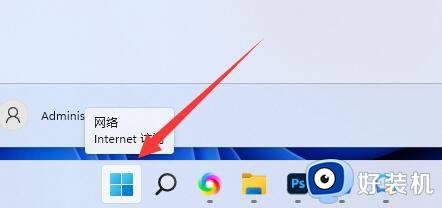
02.接着打开上方的“设置”。
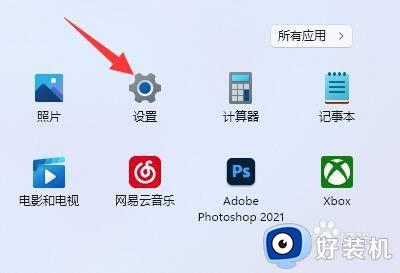
03.然后在右边最底部找到并点开“关于”。
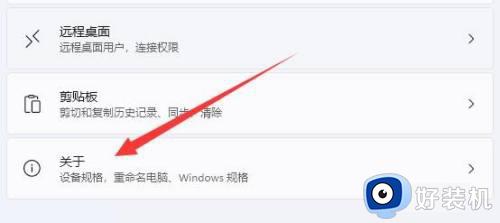
04.点开后,就能在相关链接里找到“系统高级设置”了。
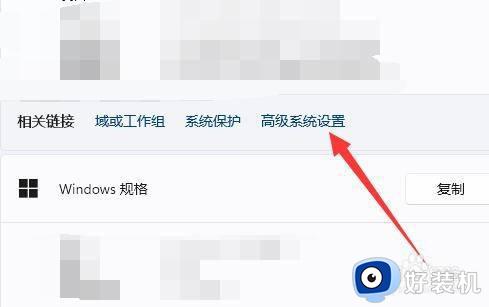
05.打开后,就能在其中修改设置。
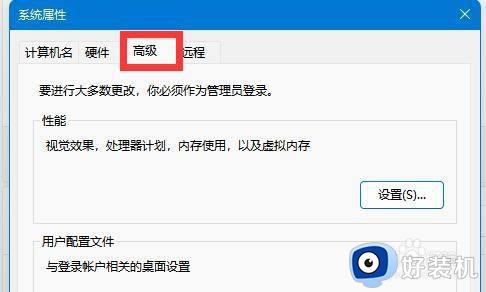
以上就是win11高级模式的进入方法的全部内容,如果有遇到这种情况,那么你就可以根据小编的操作来进行解决,非常的简单快速,一步到位。
win11高级模式的进入方法 win11怎么进入高级模式相关教程
- win11怎么进入高级模式 win11如何进入高级设置模式
- win11进入高级启动模式的方法 win11怎么进入高级启动模式
- win11高级启动模式的开启方法 win11如何进入高级启动
- win11高级启动选项按什么键 win11高级启动选项怎么进入
- win11高级启动模式的进入方法 win11如何进入高级启动模式
- win11怎样进入安全模式 Win11进安全模式的几种方法
- 如何进入win11安全模式 window11怎么进入安全模式
- Win11怎样进入安全模式 Win11系统进入安全模式的步骤
- win11怎么打开安全模式 windows11如何进入安全模式
- win11开机进入高级选项的操作方法 windows11高级选项的进入方法
- win11家庭版右键怎么直接打开所有选项的方法 win11家庭版右键如何显示所有选项
- win11家庭版右键没有bitlocker怎么办 win11家庭版找不到bitlocker如何处理
- win11家庭版任务栏怎么透明 win11家庭版任务栏设置成透明的步骤
- win11家庭版无法访问u盘怎么回事 win11家庭版u盘拒绝访问怎么解决
- win11自动输入密码登录设置方法 win11怎样设置开机自动输入密登陆
- win11界面乱跳怎么办 win11界面跳屏如何处理
win11教程推荐
- 1 win11安装ie浏览器的方法 win11如何安装IE浏览器
- 2 win11截图怎么操作 win11截图的几种方法
- 3 win11桌面字体颜色怎么改 win11如何更换字体颜色
- 4 电脑怎么取消更新win11系统 电脑如何取消更新系统win11
- 5 win10鼠标光标不见了怎么找回 win10鼠标光标不见了的解决方法
- 6 win11找不到用户组怎么办 win11电脑里找不到用户和组处理方法
- 7 更新win11系统后进不了桌面怎么办 win11更新后进不去系统处理方法
- 8 win11桌面刷新不流畅解决方法 win11桌面刷新很卡怎么办
- 9 win11更改为管理员账户的步骤 win11怎么切换为管理员
- 10 win11桌面卡顿掉帧怎么办 win11桌面卡住不动解决方法
